Come modificare l'account e-mail predefinito in iOS 10
L'app Mail del tuo iPhone può supportare più account e-mail. È quindi possibile utilizzare la funzione "Tutte le caselle di posta in arrivo" per visualizzare un elenco combinato di tutte le e-mail ricevute per tali account. Ciò consente agli utenti di e-mail con più account di gestire i propri messaggi in modo semplice e conveniente.
Ma potresti aver scoperto che il tuo iPhone invia automaticamente nuovi messaggi e-mail da uno dei tuoi account, a meno che non modifichi manualmente l'account di invio. Se preferisci che l'iPhone utilizzi un'e-mail predefinita diversa da quella attualmente impostata, la nostra guida di seguito ti mostrerà dove si trova l'impostazione dell'account e-mail predefinito dell'iPhone in modo da poterlo regolare.
Come impostare l'account e-mail predefinito su un iPhone 7
I passaggi di questa guida sono stati eseguiti su un iPhone 7 Plus in iOS 10.3.2. Ciò ti consentirà di impostare l'e-mail utilizzata per impostazione predefinita quando crei nuove e-mail sul tuo iPhone. Utilizzerai comunque l'indirizzo email a cui è stato inviato un messaggio quando rispondi a un'email.
Passaggio 1: apri il menu Impostazioni .

Passaggio 2: scorrere verso il basso e selezionare l'opzione Posta .
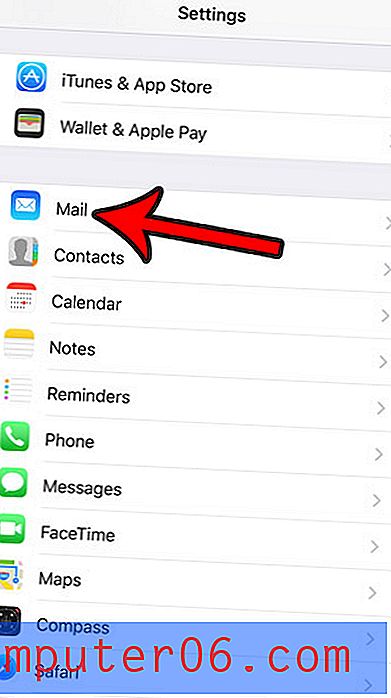
Passaggio 3: scorrere fino alla fine del menu e selezionare l'opzione Account predefinito .
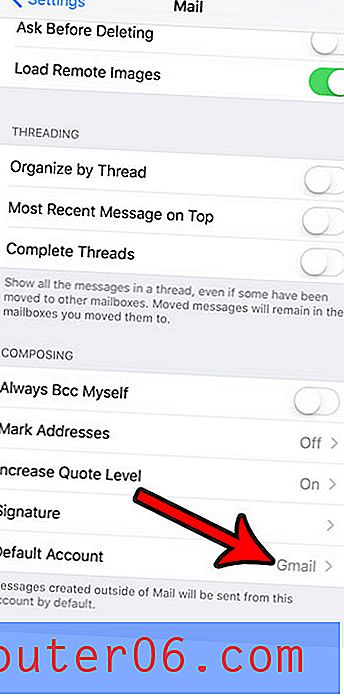
Passaggio 4: selezionare l'altro account e-mail che si desidera utilizzare come predefinito per i nuovi messaggi inviati dal proprio iPhone.
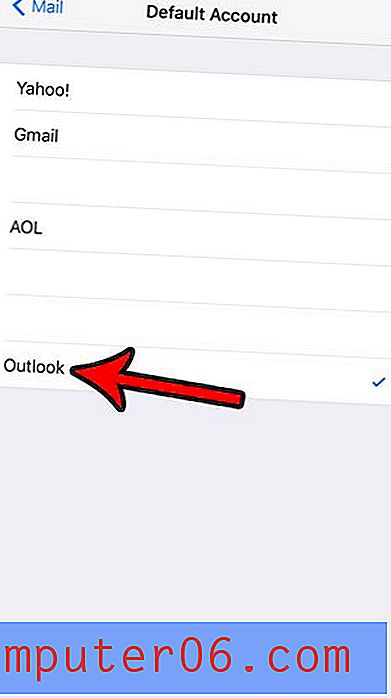
Il tuo iPhone è a corto di spazio, il che ti impedisce di installare nuove app, scaricare musica o video o persino registrare video? La nostra guida completa all'eliminazione degli elementi di iPhone può mostrarti alcuni luoghi in cui verificare che sia possibile regolare e riottenere parte del tuo spazio.



